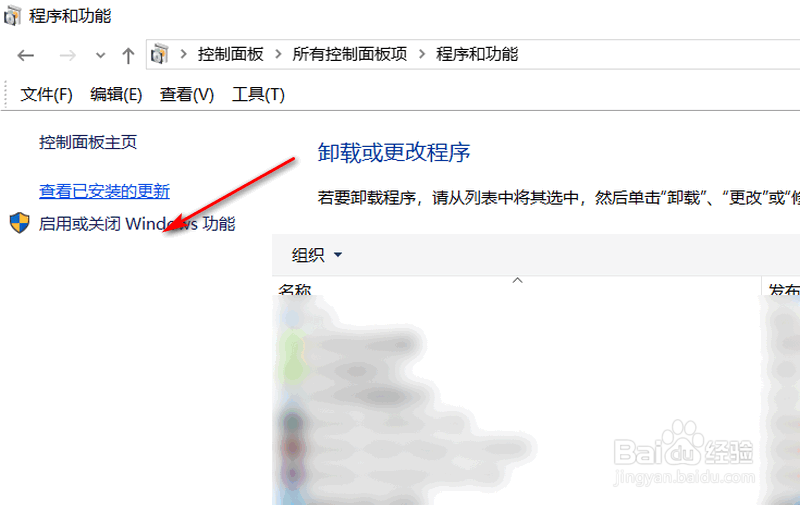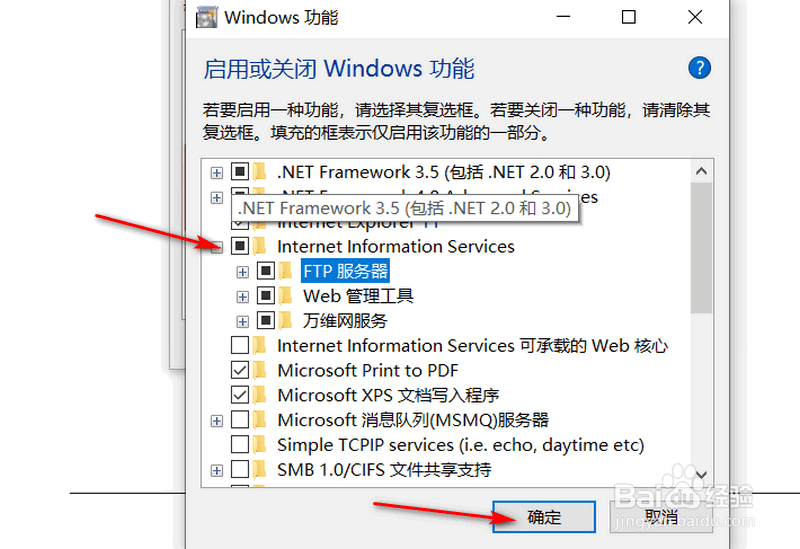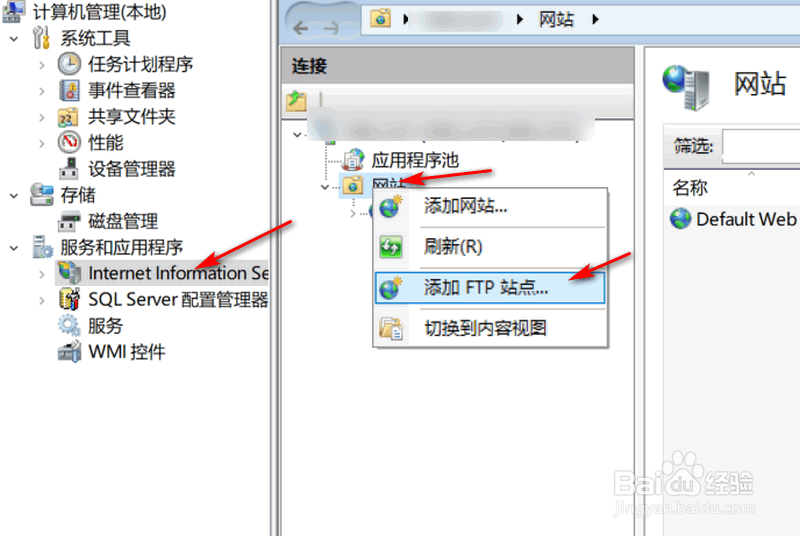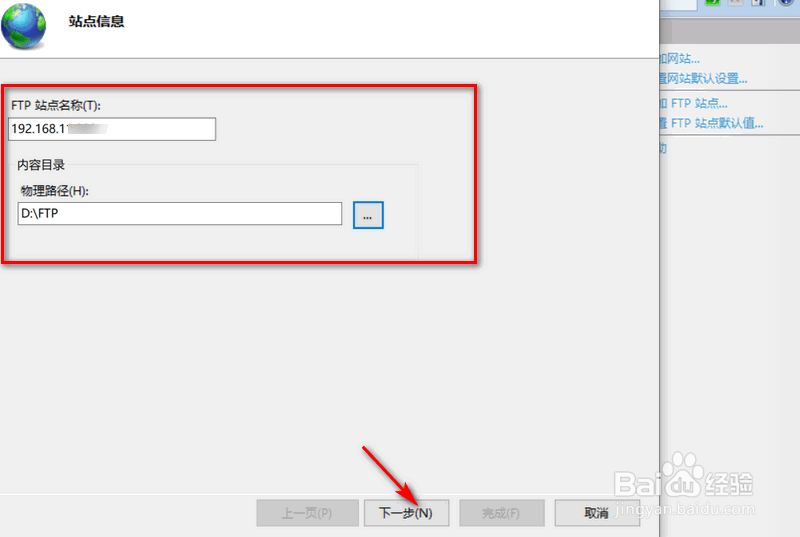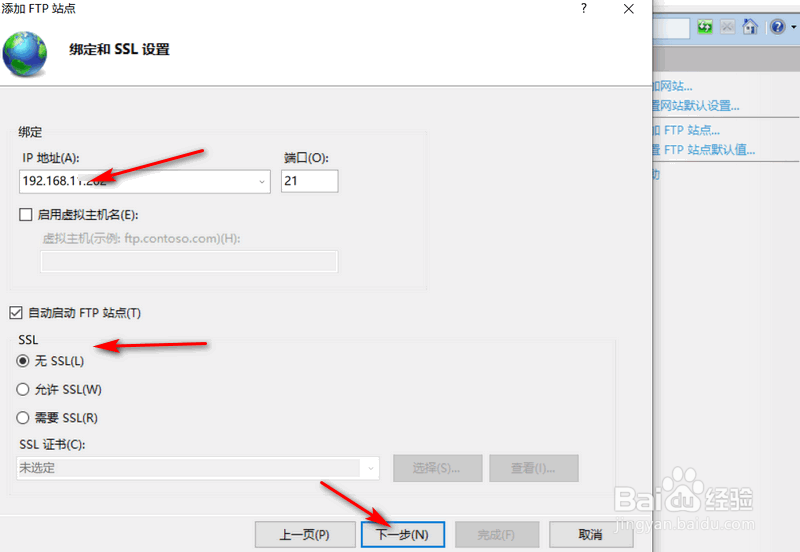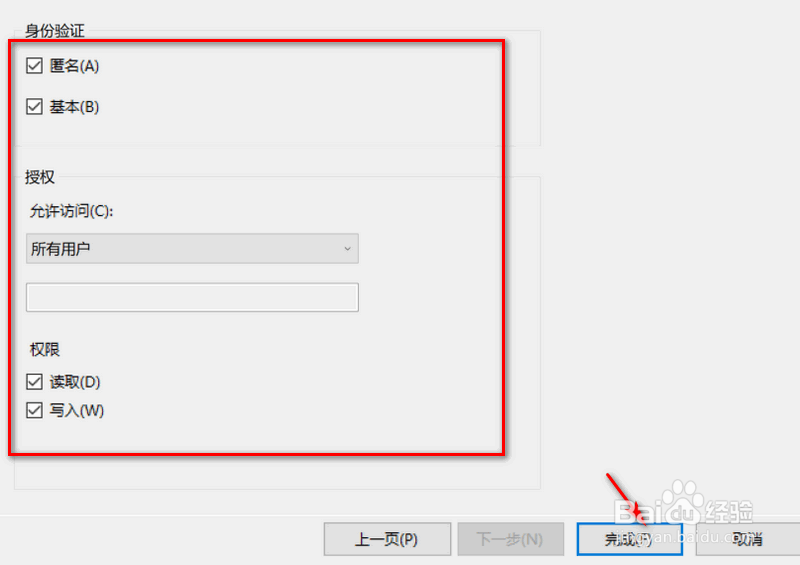windows10如何设置FTP服务器
1、首先,在【控制面板】中点击【程序】,随后点击【启用或关闭Windows功能】。
2、然后,我们将【Internet Information Services】下面的的所有项目进行选择,点击确定,等待安装。
3、接着,我们【计算机管理】的窗口中点击IIS管理器,添加FTP站点。
4、然后,需要设置一个FTP的站点名称和本地路径,点击【下一步】按钮。
5、然后,我们设置下ip,端口,SSL权限为无,点击【下一步】按钮。
6、最后,勾选下匿名,基本,所有用户,读取写入,点击【完成】按钮即可。
声明:本网站引用、摘录或转载内容仅供网站访问者交流或参考,不代表本站立场,如存在版权或非法内容,请联系站长删除,联系邮箱:site.kefu@qq.com。
阅读量:58
阅读量:44
阅读量:88
阅读量:21
阅读量:34